TTEP.CN > 故障 >
Windows8怎么开启公用文件夹共享 Windows8开启公用文件夹共享操
Windows8怎么开启公用文件夹共享 Windows8开启公用文件夹共享操作方法 在平时的工作中,把自己的文件进行共享是很常见的,但是前提是我们需要先开启公用文件夹共享,不少用户不知道Windows8怎么开启公用文件夹共享?为此小编赶紧整理了以下文章,不知道的朋友赶紧来看看吧!
具体开启方法:
1、在Windows8系统下同时按住键盘上“Windows徽标”键和“X” 键,在系统工具快捷入口打开“控制面板”。
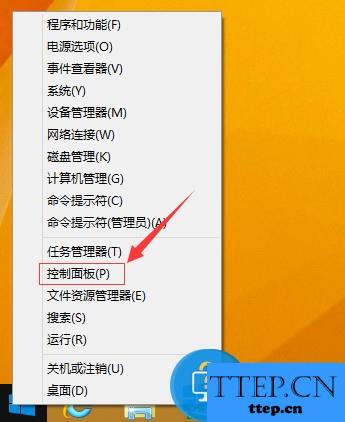
2、在“控制面板”中选择“网络和Internet”。
3、点击“网络和共享中心”。参考下图所示:
4、在“网络和共享中心”中选择“更改高级共享设置”。
5、在不同的网络位置中有不同的配置文件。如在办公室等场所的“工作网络”等一般属于“专用”,单击V 形图标展,在当前网络配置文件中点击“启用文件和打印机共享”。
6、如在家庭或是公共场所的“公用网络”等属于“来宾或专用”。单击V形图标展,在当前配置文件中点击“启用文件和打印机共享”。
7、在“所有网络”单击V形图标展开,点击“启用共享以便可以访问网络的用户可以读取和写入公用文件夹中的文件”。配置完成后在“保存修改”,“公用文件夹共享”设置完成。
以上就是Windows8开启公用文件夹共享的方法了,方法很简单,我们只需要打开“网络和共享中心”,然后进行“更改高级共享设置”,最后在弹出来的框进行一系列设置即可。
具体开启方法:
1、在Windows8系统下同时按住键盘上“Windows徽标”键和“X” 键,在系统工具快捷入口打开“控制面板”。
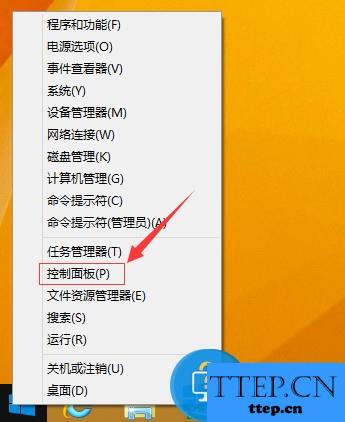
2、在“控制面板”中选择“网络和Internet”。
3、点击“网络和共享中心”。参考下图所示:
4、在“网络和共享中心”中选择“更改高级共享设置”。
5、在不同的网络位置中有不同的配置文件。如在办公室等场所的“工作网络”等一般属于“专用”,单击V 形图标展,在当前网络配置文件中点击“启用文件和打印机共享”。
6、如在家庭或是公共场所的“公用网络”等属于“来宾或专用”。单击V形图标展,在当前配置文件中点击“启用文件和打印机共享”。
7、在“所有网络”单击V形图标展开,点击“启用共享以便可以访问网络的用户可以读取和写入公用文件夹中的文件”。配置完成后在“保存修改”,“公用文件夹共享”设置完成。
以上就是Windows8开启公用文件夹共享的方法了,方法很简单,我们只需要打开“网络和共享中心”,然后进行“更改高级共享设置”,最后在弹出来的框进行一系列设置即可。
- 上一篇:Win8系统SVN安装不上怎么办 Win8系统SVN安装不上修复方法
- 下一篇:没有了
- 推荐阅读
- Win8系统SVN安装不上怎么办 Win8系统SVN安装不
- Win8开机出现C0000034错误怎么办 Win8开机出现C
- Win8命令提示符怎么复制内容 Win8命令提示符复
- Win8.1更新后IE浏览器打不开怎么办 Win8.1更新
- Windows8.1笔记本关机了还在耗电吗 Windows8.1
- Windows8注册表编辑器被禁用怎么办 Windows8注
- Win8怎么查看电脑是否有无线网卡 Win8查看电脑
- Windows8.1怎么拆分屏幕 Windows8.1拆分屏幕方
- Win8 IE11登录交行网银崩溃了怎么办 Win8 IE11
- Win8.1开机黑屏一段时间才能进入欢迎界面怎么办
- 最近发表
- 赞助商链接
